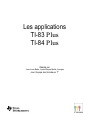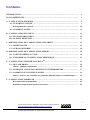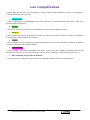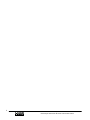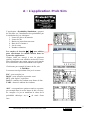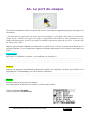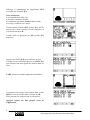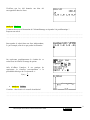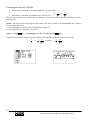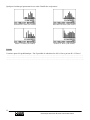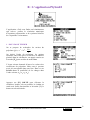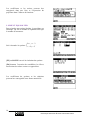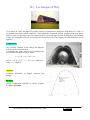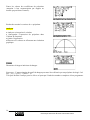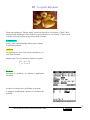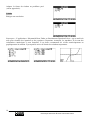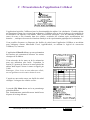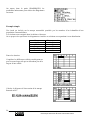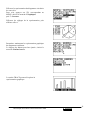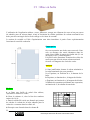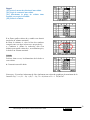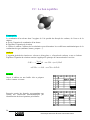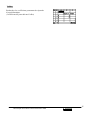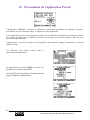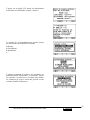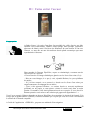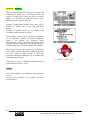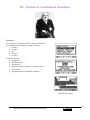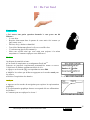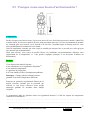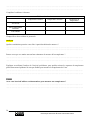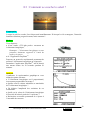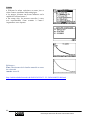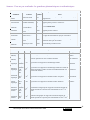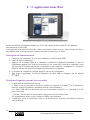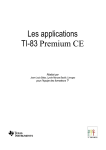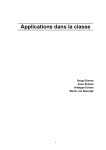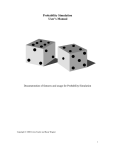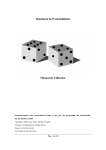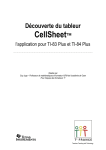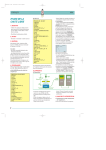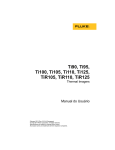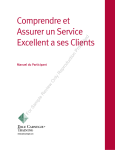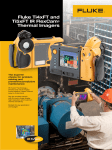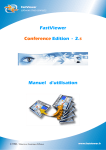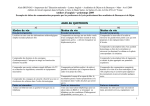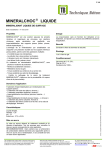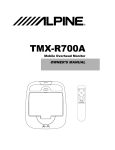Download Télécharger - Texas Instruments
Transcript
Les applications
TI-83 Plus
TI-84 Plus
Réalisé par
Jean-Louis Balas, Lycée Maryse Bastié, Limoges
pour l’équipe des formateurs T3
Contenu
INTRODUCTION …………………………………………………………………………………..
2
LES COMPÉTENCES ……………………………………………………………………………..
3
A : L’APPLICATION PROB SIM ………………………………………………………………...
5
A1 : LE PORT DU CASQUE ………………………………………………………………….
7
Prolongement de l’activité ………………………………………………………………... 10
A2 : COMMENT JOUER ? …………………………………………………………………...
11
B : L’APPLICATION PLYSMLT2 ……………………………………………………………..… 13
B1 : LES HANGARS D’ORLY ……………………………………………………………….
15
B2 : LE PETIT DÉJEUNER …………………………………………………………………..
17
C : PRÉSENTATION DE L’APPLICATION CELLSHEET …………………………………...
19
C1 : MISE EN BOITE …………………………………………………………………………
22
C2 : LE BON ÉQUILIBRE ……………………………………………………………………
24
D : PRÉSENTATION DE L’APPLICATION PERIOD …………………………………………
26
D1 : FAITES ENTRER L’ACCUSÉ ……………………………………………………….…
29
D2 : EXPLORER LA CLASSIFICATION PÉRIODIQUE…………………………………. 31
E : L’APPLICATION VERNIER EASYDATATM ……………………………………………...
33
E1 : DE L’AIR FROID ……………………………………………………………………...…
35
Annexe : Quelques explications …………………………………………………………..
36
E2 : POURQUOI AVONS-NOUS BESOIN D’UN THERMOMÉTRE ……………............
37
E3 : COMMENT SE COUCHE LE SOLEIL ………………………………………………..
39
Annexe : Pour ne pas confondre les grandeurs photométriques et radiométriques ….
41
F : L’APPLICATION SMARTPAD ……………………………………………………………....
42
Description du fonctionnement …………………………………………………………... 42
Problèmes fréquents pouvant être rencontrés …………………………………………... 42
1
Ce document est mis à disposition sous licence Creative Commons
http://creativecommons.org/licenses/by‐nc‐sa/2.0/fr/ Photocopie autorisée © Texas Instruments 2014 Introduction
La technologie Flash permet de mettre à jour la
calculatrice en téléchargeant gratuitement la dernière version du
système d’exploitation (OS). Mais elle permet aussi d’installer des
applications logicielles.
Les applications (accessibles par la touche O
) fournies au
départ sont :
- CSheetFr, le tableur.
- PlySmlt2, l’application pour résoudre des systèmes d’équations et
des équations polynomiales.
- Prob Sim, l’application pour simuler des lois de probabilités.
- Périod, le tableau de classification périodique des éléments, avec
leurs propriétés spécifiques.
On se propose de découvrir ces applications à travers quelques
activités utilisables en classe.
Chaque application comporte une fiche de description qui peut
également être distribuée aux élèves comme tutoriels, suivie de
l’activité à réaliser.
Nous avons également souhaité ouvrir la forme des documents aux
méthodes plus actuelles d’enseignement mettant en œuvre les
démarches expérimentales et d’investigation, ainsi qu’une
évaluation par compétences.
- Dans la dernière partie du fascicule, nous rappellerons comment
installer une application. Celle-ci (EasyData) est à la fois utile en
mathématiques et sciences pour enregistrer des mesures, par
l’intermédiaire d’un capteur (transducteur) puis être utilisée pour
analyser un phénomène ou aborder des notions mathématiques.
- L’application SMARTPAD sera évoquée afin d’utiliser aisément
le logiciel émulateur SmartViewTM pour piloter l’émulateur à partir
du clavier d’une calculatrice.
Pour utiliser une application, appuyer sur la touche A
puis choisir l’application dans la liste proposée.
2
Photocopie autorisée © Texas Instruments 2014
Les compétences
Lorsque, dans une activité, il sera fait appel à la mise en œuvre d’une compétence, celle-ci sera indiquée à
l’aide du bandeau colorée suivant.
S'approprier
L’élève s’approprie la problématique du travail à effectuer et l’environnement matériel (à l’aide de la
documentation appropriée).
Réaliser
L’élève met en œuvre un protocole expérimental en respectant les règles de sécurité.
Analyser
L’élève justifie ou propose un protocole, justifie ou propose un modèle, choisit et justifie les modalités
d’acquisition et de traitements des mesures.
Valider
L'élève identifie les sources d'erreurs, estime l'incertitude sur les mesures effectuées et analyse de manière
critique la cohérence des résultats obtenus.
Communiquer
L’élève explique, représente, commente sous forme écrite et/ou orale, formule des conclusions. Il doit
faire preuve d’écoute vis-à-vis du professeur et de ses pairs. Il échange et confronte son point de vue.
Être autonome, faire preuve d’initiative
L’élève fait preuve d’autonomie, de curiosité et s’implique dans les activités expérimentales.
3
Photocopie autorisée © Texas Instruments 2014
4
Photocopie autorisée © Texas Instruments 2014
A : L’application Prob Sim
L’application « Probability Simulation » propose
de travailler sur l’introduction des probabilités par
la simulation de jeux classiques.
1. Lancer de pièces de monnaie
2. Lancer de dés
3. Boules ou jetons dans une urne
4. Roue de la « fortune »
5. Jeu de cartes
6. Nombres aléatoires
Les touches de fonction ∏…º sont utilisées
pour sélectionner les menus inscrits dans les
écrans des applications.
Chaque écran est associé à une ou plusieurs
options, lesquelles sont affichées au bas de l'écran.
Pour sélectionner une option, appuyer sur la touche
de la calculatrice située directement sous l'option.
Choisissons par exemple le lancer de dés, soit
2. Roll Dice.
Les menus sont équivalents d’un jeu à un autre.
ESC : pour sortir du jeu.
ROLL : pour effectuer un premier essai.
SET : pour régler l’expérience.
DATA : examiner les résultats sous forme de liste.
TABL : obtenir le tableau des résultats.
ADV : correspond aux options avancées et permet,
par exemple dans le cas du lancer de dés à 6 faces,
de « truquer » le jeu en modifiant la valeur de la
probabilité théorique P ( F )
1
6
de sortie d’une
face.
5
Photocopie autorisée © Texas Instruments 2014
Résultat, sous forme d’une représentation
graphique, de 51 lancers de dés dont on effectue la
somme.
La touche > donne la fréquence ou la probabilité
observée.
A partir du menu général de l’application, le menu
DATA nous informe du nom des listes dans
lesquelles les données ont été sauvegardées.
Le menu TABL affiche les résultats sous forme
d’un tableau
6
Photocopie autorisée © Texas Instruments 2014
A1. Le port du casque
Un touriste souhaitant se rendre aux sports d’hiver lit un jour dans le magazine proposé par son agence de
réservation :
« Les personnes qui optent pour un séjour sportif en montagne ces prochains jours doivent se munir d'un
casque de ski, conseille une agence de voyages. L'organisation de mobilité se base notamment sur une
enquête démontrant que, parmi les personnes accidentées portant un casque de ski, 60 % n’ont pas subi
de fracture du crâne. »
Inquiet, cette personne téléphone au médecin de la station de ski. Celui-ci le rassure en lui disant que la
saison précédente, il a eu à soigner une vingtaine de patients dont aucun n’a été victime d’une fracture du
crâne.
S'approprier
Qui croire ? Le médecin, le touriste ? ou le problème est-il mal posé ?
………………………………………………………………………………………………………………
………………………………………………………………………………………………………………
………………………………………………………………………………………………………………
Analyser
Proposer un protocole expérimental permettant de simuler une expérience aléatoire, puis d’observer la
fluctuation de l’échantillonnage sur 100 personnes accidentées.
………………………………………………………………………………………………………………
………………………………………………………………………………………………………………
Réaliser
Plusieurs protocoles peuvent être proposés.
Une urne contient 10 boules d’une couleur et 8 d’une autre couleur.
Ouvrir l’application ProbSim
et choisir l’option 3. Pick Marbles.
7
Photocopie autorisée © Texas Instruments 2014
Effectuer le paramétrage de l’application SET
accessible par la touche [F3].
Nous choisissons :
un échantillon de taille 100,
une urne contenant 2 boules,
les données sont toutes stockées dans la table,
le tirage s’effectue avec remise.
Choisir ensuite l’option ADV, touche [F2], afin de
préciser que l’urne contient 12 boules marquées A
et 8 boules marquées B.
Valider enfin en appuyant sur OK (touche [F5]
deux fois)
Appuyer sur PICK ([F2]) pour effectuer un test.
Lorsque le test est terminé appuyer sur DATA [F4]
pour effectuer une sauvegarde des données dans les
listes.
TABL permet d’examiner rapidement les données.
Les numéros des tirages sont stockées dans la liste
PICK et ceux des boules dans les listes A et B.
Elles peuvent être analysées par la calculatrice.
Appuyer ensuite sur ESC jusqu’à sortir de
l’application.
8
Photocopie autorisée © Texas Instruments 2014
Vérifions que les 100 données ont bien été
sauvegardées dans les listes.
Analyser Réaliser
Comment observer la fluctuation de l’échantillonnage et répondre à la problématique ?
Proposer un calcul.
………………………………………………………………………………………………………………
……………………………………………………………………………………………………………....
Sauvegarder le calcul dans une liste indépendante,
L3 par exemple, afin de ne pas perdre les données.
On représente graphiquement le résultat de ce
calcul sous la forme d’un nuage de points.
Afin d’affiner l’analyse, il est pratique de
représenter la fonction correspondant à la
probabilité théorique de l’évènement A :
3
P(A) = .
5
Analyser Valider
Conclure : faut-il suivre le conseil du médecin ?
………………………………………………………………………………………………………………
……………………………………………………………………………………………………………....
9
Photocopie autorisée © Texas Instruments 2014
Prolongement de l’activité
Analyser des échantillons de taille t différente (jusqu’à 500).
1
1
; p
p
n
n.
Déterminer l’intervalle de fluctuation au seuil de 95 % :
Afin d’éviter de saturer la mémoire de la calculatrice, il sera nécessaire d’effacer la liste B qui ne nous
intéresse pas.
Astuce : On peut effectuer un tirage de 500 valeurs, puis on les scinde en 50 échantillons de 10 valeurs.
Créer ensuite deux listes :
L1 correspondant aux numéros des échantillons de taille 10,
L2 correspondant aux fréquences observées.
seq(x, x, 1, 50) = L1 et seq(sum(ÊA, x, x+9), x, 1, 491, 10)/10 = L2
Ensuite on représente le nuage de points constitué des listes L1 et L2 ainsi que les fonctions
3
1
3
1
3
et, enfin, Y3 =
.
Y1 = , Y2 =
5
5
5
10
10
10
Photocopie autorisée © Texas Instruments 2014
A2. Comment jouer ?
Des adolescents jouent à un jeu de plateau nécessitant deux dés à 6 faces que l’on lance simultanément
puis on effectue la somme afin d’obtenir le score. Malheureusement, un dé est perdu, mais l’un des
adolescents (Marc) possède un dé à 12 faces et fait la proposition suivante.
« Si on remplace les deux dés à 6 faces par le mien (12 faces), il nous suffira de rejouer lorsque l’on
tombera sur la face 1 et cela fera pareil. »
Certains jeunes du groupe froncent les sourcils et l’un d’entre eux (Sylvain) s’étonne. « Je ne suis pas
certain que le dé à 12 faces puisse remplacer les deux dés à 6 faces. »
S'approprier
Qui a raison ? Marc ou Sylvain ?
………………………………………………………………………………………………………………
Analyser
Proposer un protocole expérimental permettant de simuler une expérience aléatoire, afin de répondre à la
problématique.
………………………………………………………………………………………………………………
Réaliser
Mettre en œuvre le protocole proposé à l’aide de l’application ProbSim.
Choisir l’application Roll Dice (lancer de dés).
Appuyer sur la touche [F2] SET afin de régler le
nombre d’essais à 20 pour deux dés à 6 faces.
Pour le second essai, on procèdera de la même
façon pour un dé à 12 faces.
11
Photocopie autorisée © Texas Instruments 2014
Quelques résultats qui permettent à eux seuls d’établir des conjectures.
deux dés à 6 faces (20 essais)
deux dés à 6 faces (340 essais)
un dé à 12 faces (20 essais)
un dé à 12 faces (320 essais)
Valider
Conclure quant à la problématique : Est-il possible de substituer les dés à 6 faces par un dé à 12 faces ?
………………………………………………………………………………………………………………
………………………………………………………………………………………………………………
………………………………………………………………………………………………………………..
12
Photocopie autorisée © Texas Instruments 2014
B : L’application PlySmlt2
L’application « Poly root finder and simultaneous
eqn solver » permet la résolution numérique
d’équations polynomiales et de systèmes linéaires
de équations à inconnues.
1 : POLY ROOT FINDER
On se propose de rechercher les racines du
21 x
.
polynôme Q(x) = x3 + 2x2
4
On choisit l’ordre du polynôme, les options
suivantes sont celles que l’on retrouve de manière
générale dans la calculatrice, on appuie ensuite sur
la touche [F5] pour accéder au menu Next.
L’écran suivant demande d’entrer les valeurs des
coefficients du polynôme. Mais ceux-ci peuvent
avoir été sauvegardés dans une liste. Dans ce cas
LOAD donne la possibilité de les charger dans
.
l’ordre suivant { ; ; ;
Appuyer sur [F5] SOLVE pour effectuer la
résolution, lorsque cela est possible, le résultat est
rendu sous forme fractionnaire et la touche [F5] le
donne en valeur décimale.
13
Photocopie autorisée © Texas Instruments 2014
Les coefficients et les racines peuvent être
enregistrés dans une liste et l’expression du
polynôme dans l’éditeur de fonctions.
2. SIMULT EQN SOLVER
Pour résoudre un système linéaire, la procédure est
identique. On fixe le nombre d’équations ainsi que
le nombre d’inconnues.
2 x y 3
.
Soit à résoudre le système
x 2y 5
[F5] ou SOLVE renvoie la résolution du système.
[F6] donnera l’occasion de sensibiliser les élèves
aux notions de valeurs exactes et approchées.
Les coefficients du système et les solutions
peuvent être sauvegardés sous forme matricielle.
14
Photocopie autorisée © Texas Instruments 2014
B1 : Les hangars d’Orly
C'est autour de 1920, qu'Eugène Freyssinet conçut et construisit les hangars à dirigeables sis à Orly. Le
programme était d'une grande simplicité : deux bâtiments, largement ouverts à chaque bout pour laisser
entrer et sortir les plus légers que l'air, d'une longueur à peu près égale à celle du dirigeable et permettant,
à l'abri des intempéries, l'accès à tout point de la structure et de l'enveloppe pour la maintenance du dit
appareil.
S'approprier
On a réalisé l’analyse d’une image des hangars
d’Orly lors de sa construction.
L’ensemble des points repérés a été modélisé par
un polynôme de degré 4 sous la forme :
y = a + bx + cx2 + dx3 + ex4
avec a = 14 ; b = 0,15 ; c = - 0,11 ; d = 0,000 91 et
enfin, e = - 0,000 14.
Analyser
Comment déterminer la largeur intérieure du
hangar ?
Réaliser
Ouvrir l’application PlySmlt2 et choisir l’option
1 : Poly root finder.
15
Photocopie autorisée © Texas Instruments 2014
Entrer les valeurs des coefficients du polynôme
(attention à leur retranscription par rapport au
modèle proposé dans l’énoncé).
Rechercher ensuite les racines de ce polynôme.
Analyser
Analyser et interpréter le résultat.
Sauvegarder l’expression du polynôme dans
l’éditeur de fonctions.
Quitter l’application.
Retrouver les valeurs en effectuant une résolution
graphique.
Valider
Déterminer la largeur intérieure du hangar.
Remarque : L’approximation du profil du hangar peut aussi être effectuée par un polynôme de degré 2 tel
que : f (x) = 0,13 x2 – 0,044 x + 13.
Cela peut faciliter l’analyse pour les élèves n’ayant pas l’étude des nombres complexes à leur programme.
16
Photocopie autorisée © Texas Instruments 2014
B2 : Le petit déjeuner
Dans une boulangerie, Fabien achète 3 pains au chocolat et 2 croissants ; il paie 5,60 €.
Dans la même boulangerie, Bob achète 1 pain au chocolat et 3 croissants ; il paie 4,20 €.
Calculer le prix d’un pain au chocolat et d’un croissant.
S'approprier
Quel « outil » mathématique utiliser pour résoudre
le problème proposé ?
Analyser
On appellera le prix d’un pain au chocolat et
prix d’un croissant.
le
Montrer que l’on est conduit à résoudre le système
3 x 2 y 5, 6
.
x 3 y 4, 2
.
Réaliser
Résoudre le problème en utilisant l’application
PlySmlt2.
Entrer les valeurs des coefficients du système.
Appuyer sur [F5] pour effectuer la résolution du
système.
17
Photocopie autorisée © Texas Instruments 2014
Adapter la forme du résultat au problème posé
(valeur approchée).
Valider
Rédiger une conclusion.
Remarques : L’application « Polynomial Root Finder et Simultaneous Equation Solver » est un outil très
utile pour résoudre des équations et des systèmes d’équations. Attention, les machines TI-8x sont des
calculatrices numériques et non formelles. Il est donc recommandé de vérifier numériquement ou
graphiquement la solution. Il peut parfois arriver d’obtenir des résultats surprenants.
18
Photocopie autorisée © Texas Instruments 2014
C : Présentation de l’application Cellsheet
L'application logicielle CellSheet ajoute les fonctionnalités du tableur à la calculatrice. Véritable tableur
qui fonctionne comme les versions pour ordinateurs, CellSheet offre en plus la richesse et la portabilité de
la calculatrice sur laquelle il est installé. Outre les fonctions classiques : créer des tableaux de données,
entrer du texte et des formules dans des cellules, recalculer des résultats après modifications des
données... , on dispose de toutes les fonctions d'analyse et de représentation graphique de la calculatrice.
Il est possible d'exporter et d'importer des feuilles de calcul entre l'application CellSheet et un tableur
pour ordinateur comme Microsoft® Excel, AppleWorks®, en utilisant le logiciel de conversion
CellSheet(™) Converter.
L’application CSheetFr débute sur une présentation
des touches qui permettent d’effectuer les actions
classiques d’un tableur.
Il est nécessaire de les noter ou de les mémoriser
pour une utilisation plus facile. Cependant, la
touche [F5] permet de retrouver le menu général du
tableur dans lequel l’écran ci-contre est appelé par
l’aide.
Remarque : Pour écrire un texte dans une cellule,
un seul guillemet est nécessaire devant le texte.
L’appui sur une touche ouvre une feuille de calcul
classique. La largeur des cellules est fixe.
La touche [F5] Menu donne accès au paramétrage
global du tableur.
Son fonctionnement particulièrement intuitif nous
dispense d’un long discours.
19
Photocopie autorisée © Texas Instruments 2014
On notera, dans la partie GRAPHIQUES, les
possibilités intéressantes pour réaliser des diagrammes
en secteur.
Exemple simple
Une étude est réalisée sur la marque automobile possédée par les membres d’un échantillon d’une
population d’automobilistes.
Les résultats sont consignés dans le tableau ci-dessous.
On se propose de représenter les diagrammes circulaire et en bâtons correspondant à cette distribution.
Marque
Opel
Ford
Peugeot
Mercedes
Renault
Fréquence en %
12
23
27
4
??
Entrer les données.
Compléter les différentes cellules en abrégeant un
peu les noms longs afin qui ne débordent pas de la
largeur d’une cellule.
Calculer la fréquence d’observation de la marque
Renault en B5 :
20
Photocopie autorisée © Texas Instruments 2014
Effectuer la représentation du diagramme circulaire
de cette série.
Pour cela, appuyer sur [F5] correspondant au
MENU, choisir le menu 4 : Graphiques
puis 7 : Secteurs.
Effectuer les réglages de la représentation, puis
afficher celle-ci.
Paramétrer maintenant la représentation graphique
du diagramme en bâtons.
La largeur des bâtons peut être ajustée, choisir le
menu 6 : Fenêtre barres.
La touche TRACE permet d’explorer la
représentation graphique.
21
Photocopie autorisée © Texas Instruments 2014
C1 : Mise en boîte
L’utilisation de l’application tableur s’avère judicieuse, lorsque des éléments de cours n’ont pas encore
été abordés pour un niveau donné. Ainsi la résolution du célèbre problème du volume maximal d’une
boîte peut être envisagée dès la fin du collège ou la classe de seconde.
La notion de variable et l’idée d’optimisation sont alors introduites à partir d’une expérimentation
favorisant le travail de recherche.
S'approprier
On veut construire une boîte sans couvercle. Pour
cela, on découpe des carrés identiques dans les
coins d’une feuille de papier de format A4 (21 cm
de largeur et 29,7 cm de longueur).
L'objectif est de déterminer la mesure des côtés des
carrés pour que la boîte ait un volume maximal.
On note la longueur des côtés des carrés.
Analyser
1. Sans justification, donner la valeur minimale et
la valeur maximale que peut prendre .
2. a. Exprimer, en fonction de , la hauteur de la
boîte.
b. Exprimer, en fonction de , la largeur de la boîte.
c. Exprimer, en fonction de , la longueur de la boîte.
3. Déduire des questions précédentes une expression,
en fonction de , du volume de cette boîte.
Réaliser
4. a. Dans une feuille de calcul d’un tableur,
reproduire le tableau ci-contre.
b. Dans la colonne A, créer la liste des nombres
entiers de 0 à 10.
c. Dans la cellule B2, saisir une formule qui permet
de calculer le volume de la boîte obtenue pour la
valeur de x contenue dans la cellule A2.
d. Recopier cette formule dans la colonne B.
22
Photocopie autorisée © Texas Instruments 2014
Rappel
[F1] Active le menu de sélection d’une cellule.
[F3] Copie le contenu d’une cellule.
[F1] Sélectionne la plage de cellules dans
laquelle on recopie la formule.
[F4] Coller le résultat.
5. a. Entre quelles valeurs de x semble-t-on obtenir
une boîte de volume maximal ?
b. Dans la colonne A, créer la liste des nombres
compris entre ces deux valeurs avec un pas de 0,1.
c. Continuer à affiner la recherche afin d’en
déduire pour quelle valeur de x, au millimètre près,
la boîte a un volume maximal.
Valider
Préciser, dans ce cas, les dimensions de la boîte et
son volume.
6. Construire une telle boîte.
Remarque : Il peut être intéressant de faire également une recherche graphique du maximum de la
fonction V(x) = x (21 2x) (29,7 2x) ; xM = 4,04 cm et VM = 1 128,49 cm3.
23
Photocopie autorisée © Texas Instruments 2014
C2 : Le bon équilibre
S'approprier
La combustion d’un alcane dans l’oxygène de l’air produit du dioxyde de carbone, de l’eau et de la
chaleur.
a. Écrire l’équation de combustion d’un alcane.
b. Équilibrer l’équation de réaction.
c. Utiliser le tableur Cellsheet de la calculatrice pour déterminer les coefficients stœchiométriques de la
combustion des gaz (méthane, butane, propane…).
Analyser
L’équation générale de réaction est :
è →
Équilibrer l’équation de réaction consiste à appliquer le principe de conservation de Lavoisier.
Cn H 2 n 2
3n 1
O2 n CO2 ( n 1) H 2 O
2
a Cn H 2 n 2 b O2 c CO2 d H 2 O
Réaliser
Ouvrir le tableur sur une feuille vide et préparer
celle-ci comme ci-contre.
Recopier ensuite les formules correspondant aux
valeurs des coefficients stœchiométriques par
identification des deux équations précédentes.
24
Photocopie autorisée © Texas Instruments 2014
Valider
Rechercher les coefficients permettant de répondre
à la problématique.
(Coefficients du penta décane
)
25
Photocopie autorisée © Texas Instruments 2014
D : Présentation de l’application Period
L’application « PERIOD » représente le tableau de classification périodique des éléments et propose,
pour chacun des 109 éléments connus, 15 propriétés et faits importants.
Cette application offre un accès instantané au tableau de classification périodique des éléments et permet
de naviguer aisément entre les différents éléments. Les données peuvent être importées dans des listes
pour une analyse ultérieure.
L'application et son mode d'emploi sont disponibles dans plusieurs langues, notamment en français
(fichier Périod).
Les éléments sont classés comme dans la
classification de Mendeleïev.
En appuyant sur la touche e on accède aux
propriétés de l’élément sélectionné
La touche ; offre la possibilité de visualiser plusieurs
pages de propriétés supplémentaires.
26
Photocopie autorisée © Texas Instruments 2014
L’appui sur la touche [F2] donne les informations
concernant les définitions et unités utilisées.
La touche [F2] correspondant aux options permet
de sélectionner des familles d’éléments
Métaux
Non Métaux
Métalloïdes
…
L’option permettant d’exporter les propriétés est
particulièrement intéressante. La propriété choisie
est exportée vers une liste et l’on peut ainsi étudier
les variations de celle-ci selon une période ou une
colonne (famille d’éléments).
27
Photocopie autorisée © Texas Instruments 2014
Examinons par exemple l’évolution du point de
fusion.
Le curseur amené sur la propriété à étudier,
validons en appuyant sur la touche [F1]
correspondant à OK.
Les données sont sauvegardées dans des listes, la
première correspond au numéro atomique, et la
suivante au point de fusion de l’élément.
Ces données peuvent être représentées et analysées
comme en utilisant les listes de la calculatrice. Il
faut pour cela quitter l’application. L’intérêt
d’exporter ces données dans des listes est
uniquement de pouvoir par exemple effectuer des
calculs statistiques ou de les partager avec des
étudiants ne possédant pas l’application sur leur
calculatrice.
Il est également possible de visualiser les graphes
des propriétés directement dans l’application.
Cette démarche est aussi simple, puisque la
représentation graphique peut facilement être
explorée en utilisant les touches < >.
28
Photocopie autorisée © Texas Instruments 2014
D1 : Faites entrer l’accusé
S'approprier
A Baker Street, à la suite d’un dîner fort agréable de cailles farcies que Mrs
Hudson avait confectionné, Holmes restait plongé dans quelque expérience
absconse de chimie, mais il fut bien vite débarrassé de cette notion. Il vint vers
Watson et, sans dire un mot lui tendit un dessin plutôt excentrique que nous
reproduisons ci-dessous.
Bien entendu, le Docteur DjeeLBee, expert en criminologie, reconnut tout de
suite de quoi il s’agissait.
« Encore une de ces images diaboliques glanées sur les lieux d’un crime, fis-je.
Rien ne vous échappe, à ce que je vois, répondit Holmes, les yeux pétillants
de malice.
Si j’ai bien compris, on a retrouvé ce dessin sur les lieux d’un crime par
empoisonnement, accompagné de cet indice.
Tout à fait approuva Holmes ; ce curieux dessin se trouvait rapidement
griffonné sur un papier et cette pauvre victime le tenait serré dans sa main
gauche. Un nombre (142) était également inscrit sur ce papier. Si vous êtes à la
hauteur pourriez-vous trouver une solution qui gagne mon approbation ? »
Vous l’avez compris. Holmes demande au docteur DjeeLBee de reconstituer le dessin de la formule. Très
occupé par un grand nombre d’affaires, le docteur souhaite que l’expert que vous êtes l’aide à reconstituer
le schéma de la formule coupable.
A l’aide de l’application « PERIOD », proposer une méthode d’investigation.
29
Photocopie autorisée © Texas Instruments 2014
Analyser
Réaliser
Hum. Le docteur DjeeLbee, dit que la victime a été
empoisonnée. Mais il n’y a pas besoin d’être un
expert en chimie pour savoir que tout est poison.
Même cet excellent pur malt que nous a servi
Holmes peut être poison. Isn’t it ?
Prenons l’application Periodic (mais non, pas le
TIMES) et voyons voir ce que cela peut nous
donner.
D’après le graffiti trouvé sur la victime, cela
ressemble à une formule de chimie.
Et tout laisse à penser qu’il s’agirait d’un élément
de la cinquième colonne. Le docteur DjeeLbee
pense à un triacide, par exemple l’acide
phosphorique, mais ce n’est pas un poison, il est
employé comme composant des ciments dentaires,
comme catalyseur ou dans les métaux inoxydables.
Mais d’après ce que nous savons, tous les éléments
d’une même colonne ont même nombre d’électrons
sur leur couche la plus externe et donc des
propriétés chimiques analogues. Or le nombre 142
était inscrit sur le papier.
x + 4 MO + 3 MH = 142
Essayons de trouver l’élément manquant dont la
masse molaire serait de 142 g.
Valider
Cela nous conduit à la résolution d’une équation
triviale.
Pouvez-vous en déduire si la victime à bien été
empoisonnée ?
30
Photocopie autorisée © Texas Instruments 2014
D2 : Explorer la classification périodique
Exercice 1
On considère les éléments dont les atomes possèdent
la configuration électronique externe suivante :
1.
2.
3.
4.
5.
Lesquels sont des :
halogènes ?
alcalino-terreux ?
gaz nobles ?
dans la sixième colonne de la classification ?
terres rares ?
appartiennent à la famille du carbone ?
Familles des métaux
31
Photocopie autorisée © Texas Instruments 2014
Exercice 2
Placer un élément dans la Classification périodique
Soit un élément X de numéro atomique Z = 14.
1. Établir la structure électronique de l’atome
correspondant dans son état fondamental.
2. En déduire la période et la colonne de la
Classification auxquelles appartient X.
3. Rechercher le nom et le symbole de cet élément.
Exercice 3
Un atome inconnu engage 2 liaisons covalentes
simples dans une molécule, et possède deux
doublets non liants.
1. Déterminer le nombre d’électrons sur la couche
externe.
2. La couche électronique externe est la couche M,
déterminer le numéro atomique Z, la configuration
électronique, et identifier l’atome correspondant à
l’aide du tableau périodique simplifié ci-dessous.
3. Cet atome engendre 2 liaisons covalentes
simples avec des atomes d’hydrogène. Donner la
formule brute de cette molécule.
4. Établir la représentation de Lewis de cette
molécule.
32
Photocopie autorisée © Texas Instruments 2014
E : L’application Vernier EasyDataTM
EasyData est une application crée par Vernier Software & Technology. C’est une application simple pour
réaliser l’acquisition de données pour des calculatrices graphiques de type flash. On explore le monde qui
nous entoure en utilisant cette application.
On utilise des capteurs comme le « Vernier EasyTemp™ ». De nombreux autres capteurs sont supportés
par cette application, en particulier des capteurs se connectant via un port USB tels que CBR™, CBR™
2, CBL™ 2 and LabPro®.
Afin d’optimiser le fonctionnement de l’application, il est toujours souhaitable de disposer sur sa
calculatrice, du dernier système d’exploitation.
Cette application fort intéressante peut s’avérer très utile tant en mathématiques qu’en sciences, afin de
travailler sur des données réelles, pour travailler sur la modélisation, faire des calculs et représentations
statistiques...
L’application EasyDataTM démarre automatiquement
lorsque l’on connecte l’adaptateur EasyLinkTM à la
calculatrice.
[F1] File Menu « Fichier » pour gérer les fichiers
de données.
[F2] Setup Permet d’effectuer le réglage des
paramètres de l’acquisition des données :
1 : Temp (le capteur identifié est le capteur de
température).
2 : Time Graph…(L’acquisition des mesures
correspond à l’étude d’un phénomène dont le
temps est la variable).
3 : Events with Entry (La mesure à acquérir est
dépendante d’un évènement dont la mesure est à
entrer manuellement. Par exemple un capteur
mesure une pression et on entre manuellement une
hauteur.
4 : Selected Events (l’expérimentateur choisit les
mesures qu’il souhaite enregistrer).
33
Photocopie autorisée © Texas Instruments 2014
5 : Single Point (une seule mesure est acquise
après un laps de temps de 10 s).
6 : Rate (Concerne le capteur de pulsation
cardiaque).
7 : Zero (Effectuer l’initialisation à zéro d’un
capteur).
8 : Other Sensors (Réglage d’autres capteurs, il
est aussi possible de connecter et d’étalonner ses
capteurs personnels).
Time Graph Conduit au réglage de l’expérience :
nombre de mesures par seconde,
nombre total de mesures,
La durée de l’expérience correspond au produit de
ces deux valeurs.
Les options du menu Adv permettent :
de programmer l’acquisition des mesures à partir
d’une certaine valeur (déclenchement ou
Triggering),
à partir du menu général, de choisir dans quelles
listes on souhaite sauvegarder les données. Par
exemple « L4 vs L1 » signifie que les données
seront enregistrées dans les listes L4 et L1 et
représentées telles que L4 = f (L1).
À la fin de l’acquisition, les mesures peuvent être
exportées dans des listes pour être ultérieurement
exploitées et partagées.
Les touches de direction de la calculatrice peuvent
être utilisées pour explorer la représentation
graphique.
Les calculs statistiques et les régressions sont
réalisables sans sortir de l’application.
Le menu 7 : Select Region permet de conserver
seulement une partie des données. Mais attention,
les données non conservées sont effacées.
34
Photocopie autorisée © Texas Instruments 2014
E1 : De l’air froid
S'approprier
« J’ai encore une petite question thermale à vous poser me dit
Holmes »
- Je veux bien
- Respirez doucement dans la paume de votre main. Oui comme ça.
Que sentez-vous ?
- Eh bien, dis-je, chaleur et humidité.
- Tout à fait. Maintenant plissez les lèvres et soufflez fort.
- C’est beaucoup plus froid constatai-je.
- Mais votre souffle ainsi que votre main sont toujours à la même
température. Comment expliquer cette différence ?
Réaliser
On dispose du matériel suivant :
Une sonde de température et un adaptateur EasyLinkTM
Proposer un protocole expérimental permettant de mettre en œuvre
l’expérience de Holmes pendant une durée de 10 s.
Appuyer sur la touche [F3] correspondant au menu Edit
Modifier les valeurs par défaut en appuyant sur la touche annul pour
les effacer.
Réaliser l’acquisition des données.
Analyser
Appuyer sur les touches de navigation pour explorer la représentation
graphique.
La représentation graphique obtenue correspond-elle aux affirmations
de Holmes ?
Comment peut-on expliquer les écarts ?
35
Photocopie autorisée © Texas Instruments 2014
Annexe : Quelques explications
Deux facteurs sont responsables de l’effet de fraicheur d’un souffle vigoureux.
Le premier, c’est l’évaporation. Lorsque l’air passe sur la peau, les molécules d’eau à plus haute énergie
s’évaporent. Cela fait baisser l’énergie moyenne des molécules restantes et réduit leur température, ce qui
donne une sensation de fraicheur. Le processus est plus rapide lorsqu’on souffle fort, essentiellement
parce que la vitesse accélérée de l’air fait passer une plus grande partie de la transpiration à l’état gazeux.
L’autre facteur, moins significatif, est celui de l’expansion des gaz. Lorsque l’air est expulsé par des
lèvres pincées, il se détend après avoir été comprimé. Pour certaines raisons complexes, l’acte de se
déployer fait baisser la température. Ce qui veut dire que l’air est effectivement plus frais.
36
Photocopie autorisée © Texas Instruments 2014
E2 : Pourquoi avons-nous besoin d’un thermomètre ?
S'approprier
Parfois, lorsque vous êtes en classe, il peut vous arriver d’avoir froid, alors que tout le monde a chaud. De
la même façon, il vous arrive parfois de sortir sans précaution alors que l’on vous recommande de prendre
un vêtement pour vous couvrir, car le fond de l’air est frais. Cependant après un footing en hiver, vous
aurez probablement la sensation d’avoir chaud.
Ainsi la température ressentie par votre corps ne semble pas toujours être en accord avec celle qui peut
être mesurée par un thermomètre.
Dans cette activité, vous verrez de quelles façons, les conditions environnementales affectent votre
appréciation de la température, et vous pourrez expliquer pourquoi il est nécessaire d’utiliser un
thermomètre.
Réaliser
Vous disposez du matériel suivant :
une calculatrice avec l’application EasyDataTM,
une sonde de température,
3 gobelets de polystyrène,
de l’eau chaude, froide et à température ambiante.
Remarque : Chaque gobelet contient la même
quantité d’eau à une température différente.
Proposer un protocole expérimental
dessin ci-contre, sachant que la
effectue le test devra conserver
immergés pendant 30 secondes
récipient.
illustré par le
personne qui
deux doigts
dans chaque
La température dans les gobelets testés sera également mesurée à l’aide du capteur de température
connecté à la calculatrice.
………………………………………………………………………………………………………………
………………………………………………………………………………………………………………
37
Photocopie autorisée © Texas Instruments 2014
………………………………………………………………………………………………………………
……………………………………………………………………………………………………………….
Compléter le tableau ci-dessous.
Tableau des données
Température estimée
Température mesurée
Différence de
température
Eau froide
Eau à température
ambiante
Eau chaude
Chaque élève devra réaliser le protocole.
Analyser
Quelles conclusions pourriez-vous faire à partir du tableau de mesures ?
………………………………………………………………………………………………………………
……………………………………………………………………………………………………………….
Pensez-vous que vos mains sont un bon estimateur de mesure de la température ?
………………………………………………………………………………………………………………
……………………………………………………………………………………………………………….
Expliquer en utilisant l’analyse de l’activité précédente, pour quelles raisons les capteurs de température
placés dans notre épiderme ne sont pas fiables pour mesurer la température de l’eau.
………………………………………………………………………………………………………………
……………………………………………………………………………………………………………….
Valider
Avez-vous besoin d’utiliser un thermomètre pour mesurer une température ?
………………………………………………………………………………………………………………
……………………………………………………………………………………………………………….
38
Photocopie autorisée © Texas Instruments 2014
E3 : Comment se couche le soleil ?
S'approprier
Lorsque le soleil se couche, il ne fait pas nuit immédiatement. Et lorsque le ciel est nuageux, l’intensité
lumineuse diminue progressivement, mais comment ?
Réaliser
Vous disposez :
d’une sonde « TI-Light probe » mesurant un
éclairement énergétique,
Remarque : l’éclairement énergétique est une
puissance lumineuse rapportée à l’unité de
surface réceptrice.
de l’application EasyDataTM.
Proposer un protocole expérimental permettant de
mesurer l’éclairement énergétique au crépuscule.
Paramétrer l’application EasyDataTM afin d’obtenir
une mesure toutes les 30 secondes pendant 30
minutes.
Analyser
Commenter la représentation graphique en vous
aidant des points suivants :
L’éclairement énergétique est-il proportionnel,
inversement proportionnel au temps ?
Quelles sont les valeurs minimales et maximales
de l’éclairement énergétique ?
En déduire l’amplitude des variations de cet
éclairement.
Quelle est la valeur de l’éclairement énergétique
à la moitié de la durée totale de l’expérience ?
Rechercher un modèle permettant de s’ajuster à
l’ensemble des mesures.
39
Photocopie autorisée © Texas Instruments 2014
Valider
Effectuer la même expérience un autre jour et
selon d’autres conditions météorologiques.
Les nuages, la brume ont-ils une influence sur la
rapidité de la décroissance ?
Par temps clair, les mesures sont-elles à votre
avis reproductibles d’une semaine à l’autre ?
Argumentez votre réponse.
Références :
Titre: Décroissance de la lumière naturelle au cours
du crépuscule
Auteur: Arend S.
http://articles.adsabs.harvard.edu//full/1936C%26T....52..245A/0000252.000.html
40
Photocopie autorisée © Texas Instruments 2014
Annexe : Pour ne pas confondre les grandeurs photométriques et radiométriques
unités photométriques SI
Grandeur
Unité SI
Symbole
Notes
Quantité de
lumière
lumen.seconde
lm.s
le lumen.seconde est parfois appelé talbot dans les pays
anglosaxons
Flux lumineux
lumen (ou
candela.stéradian)
lm
appelé parfois puissance lumineuse
Intensité
lumineuse
candela (ou lumen
par stéradian)
cd
c'est l'unité de base
Luminance
candela par mètre
carré
cd/m2
appelée parfois brillance
Éclairement
lux (ou lumen par
mètre carré)
lx
il s'agit du flux lumineux reçu par une surface
Exitance
lumen par mètre
carré
lm/m2
même dimension que l'éclairement mais il s'agit du flux
lumineux émis par une surface
Efficacité
lumineuse
lumens par watt
lm/W
le maximum possible est 683
unités radiométriques SI
Grandeur
Unité
Symbole
Notes
correspondance
Énergie
(radiante)
joule
J
c'est l'énergie au sens classique du terme
Quantité de
lumière
Puissance
(radiante)
watt
W
c'est une puissance au sens commun du terme
Flux lumineux
Intensité
watt par
W·sr-1
énergétique stéradian
la puissance est rapportée à l'unité d'angle solide
Intensité
lumineuse
watt par
stéradian
Luminance
W·sr-1
et par
énergétique
·m-2
mètre
carré
la puissance est rapportée à l'unité d'angle solide et à l'unité de
surface apparente (surface projetée perpendiculairement à la Luminance
direction de mesure)
watt par
Éclairement
mètre
W·m-2
énergétique
carré
la puissance est rapportée à l'unité de surface réceptrice
Éclairement
watt par
Exitance
mètre
W·m-2
énergétique
carré
la puissance est rapportée à l'unité de surface émettrice
Exitance
watt par
Luminance stéradian
W·sr-1
énergétique et par
·m-3
spectrale
mètre
cube
la luminance énergétique est rapportée à l'unité de largeur de
bande spectrale et s'exprime plus couramment en W·sr-1·m2
·nm-1
Exitance
watt par
énergétique mètre
W·m-3
spectrale
cube
l'exitance énergétique est rapportée à l'unité de largeur de
bande spectrale et s'exprime plus couramment en W·m-2·nm-1
41
Photocopie autorisée © Texas Instruments 2014
F : L’application SmartPad
Permet de contrôler un émulateur SmartView TI-83+/84+ depuis le clavier d'une TI-84+ branchée
directement sur le port USB.
Cette application est idéale pour faire des vidéos projections en classe et pour y faire participer les élèves
sans déplacement et surtout sans que le professeur perde le contact avec la classe.
Description du fonctionnement
1. Connecter une calculatrice TI-8x à votre ordinateur à l’aide du câble USB.
2. Ouvrir le logiciel SmartView.
3. Appuyer sur la touche APPS de la calculatrice et démarrer l’application SmartPad. Le titre de
l’application apparait sur l’écran de la calculatrice. On notera que l’écran de la calculatrice reste
figé sur celui de l’application tant que la calculatrice reste connectée à l’ordinateur. Le résultat de
toutes les touches sur lesquelles on appuie apparaît alors sur l’émulateur.
4. Le contrôle de l’émulateur s’effectue depuis le clavier de la calculatrice.
5. Pour arrêter l’application, il suffit de débrancher le câble USB ou d’appuyer sur les touches
2nde OFF.
Problèmes fréquents pouvant être rencontrés
1. L’application ne fonctionne pas du tout.
a. Assurez-vous de posséder les dernières versions des logiciels TI-ConnectTM et TI-SmartView,
ainsi que le dernier système d’exploitation (OS) de votre calculatrice.
b. Le câble USB utilisé est bien celui livré avec la calculatrice (mini B
Standard A) et non
pas le Silver link.
c. Vérifiez l’état des piles de la calculatrice, état qui doit être d’un bon niveau.
d. Éventuellement, mettre à jour les pilotes USB de votre ordinateur.
2. L’application cesse de fonctionner. Dans ce cas désactiver les fonctions d’économie d’écran de
votre ordinateur.
42
Photocopie autorisée © Texas Instruments 2014